有时候我们需要远程调试项目,今天我们就来看看vscode远程调试go的配置方法。
vscode安装,默认都安装了
在vscode中连接远程机器,在远程机器下载go插件
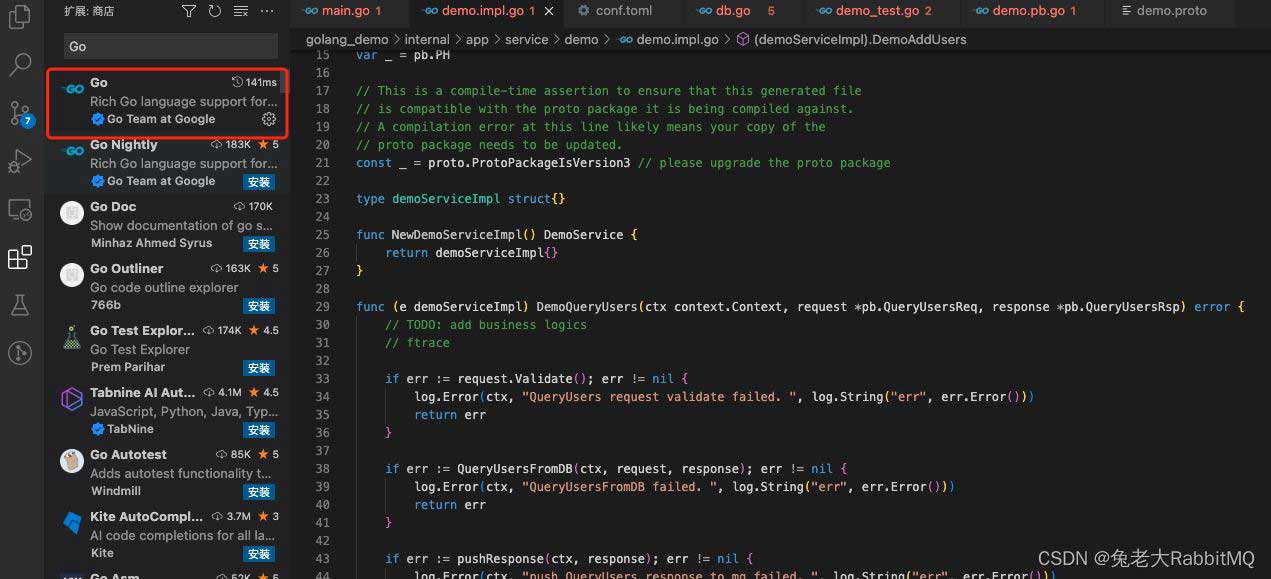
下载了go插件之后,安装其他相关go的开发调试工具。ctrl + shift + p(mac是command + shift + p)按键打开配置弹窗,输入go: install/update tools,勾选所有开发调试工具(特别是dlv工具,是go语言调试必备)
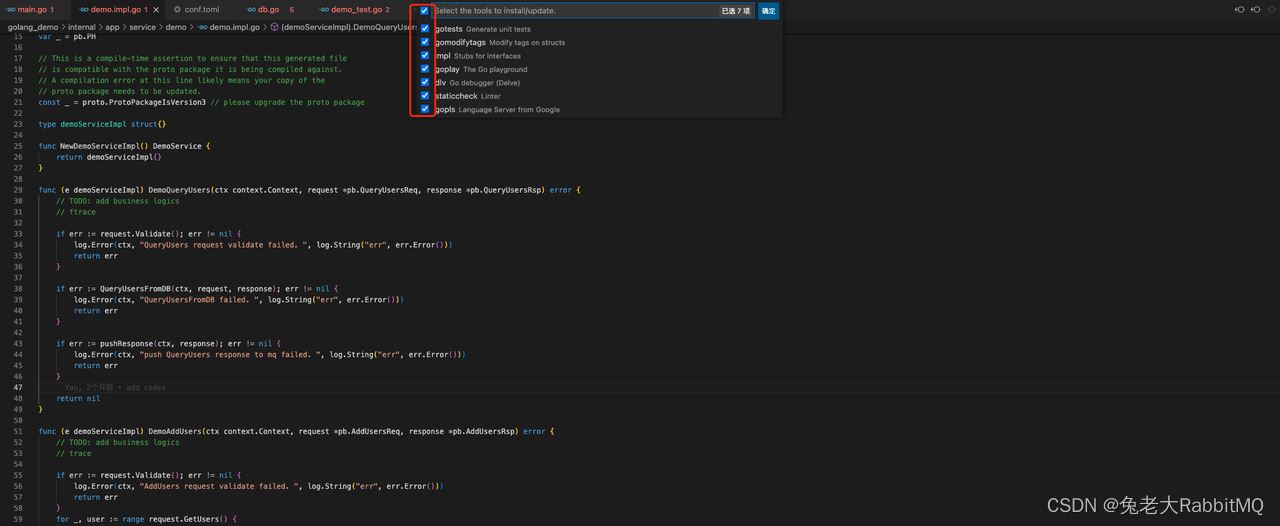
配置远程调试相关信息。如图所示:
- ctrl + shift + d(mac是command + shift + d)快捷键或者直接点击左边工具栏的测试调试按键跳到调试面板,之后点击
- 如果之前还没创建过相关配置文件,那么点击创建launch.json配置文件,在之后弹出的选项框中选择 go: lanuch package创建配置文件。
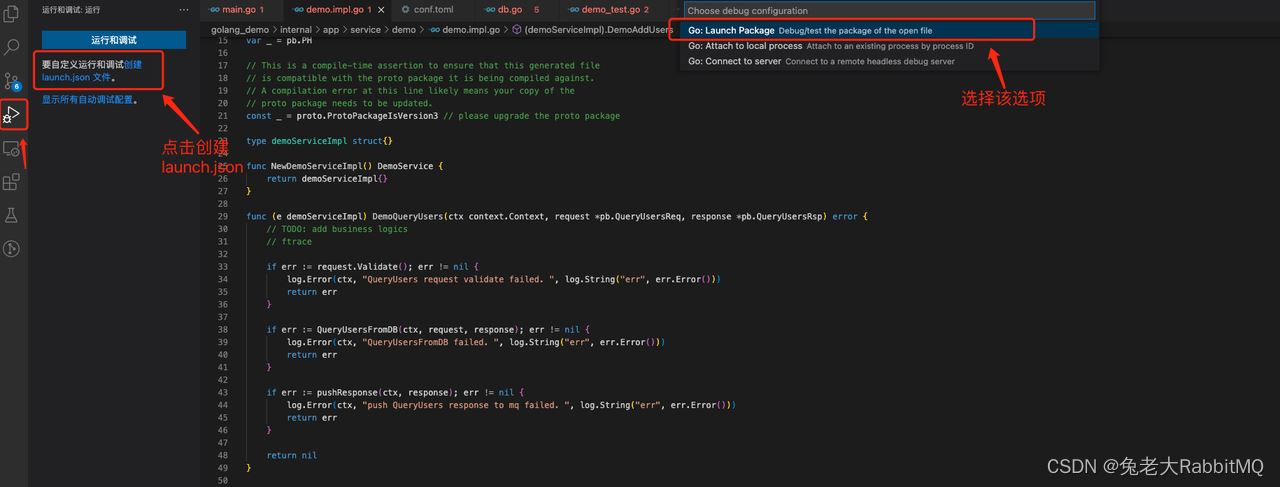
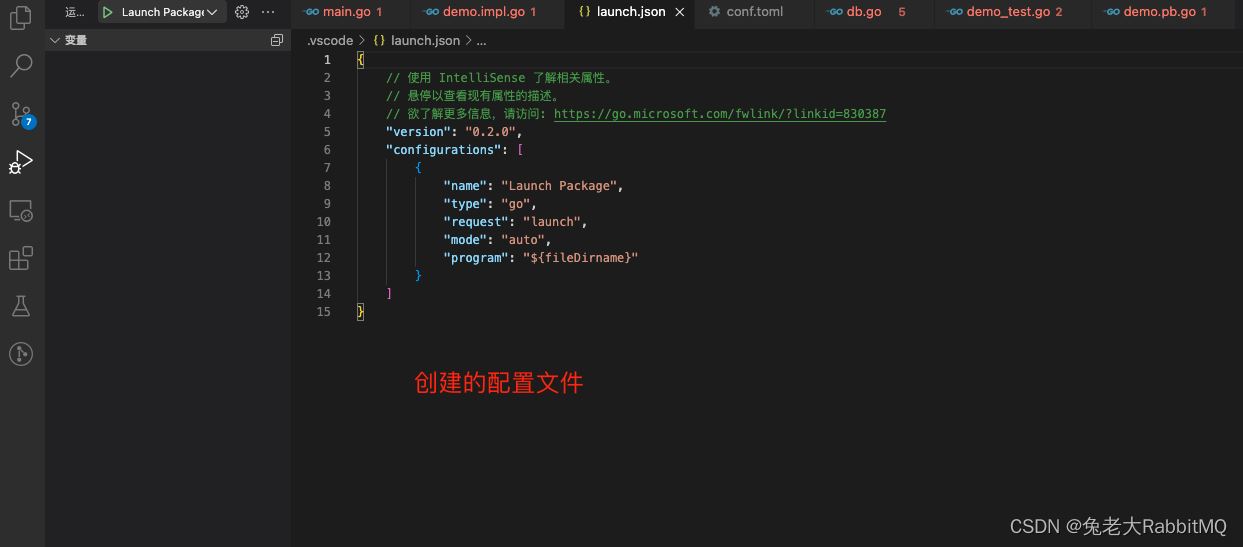
如果之前已经创建过了launch.json文件,那么点解设置按钮弹出配置文件
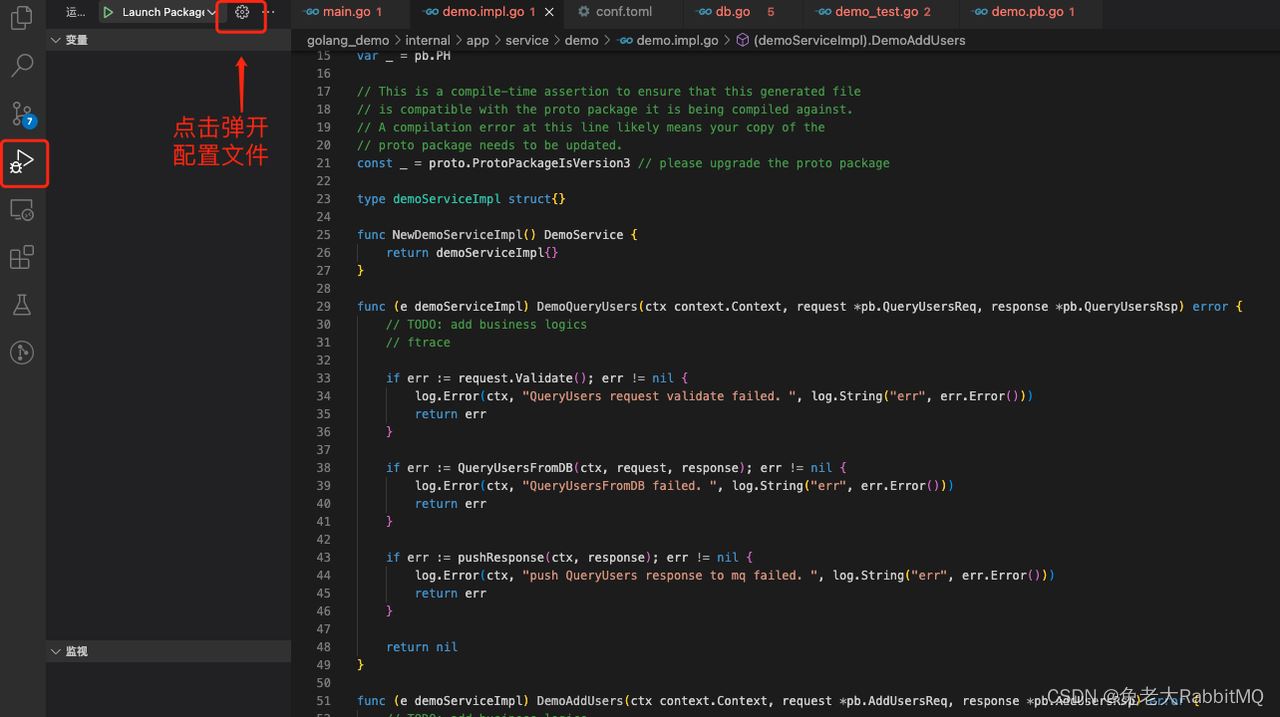
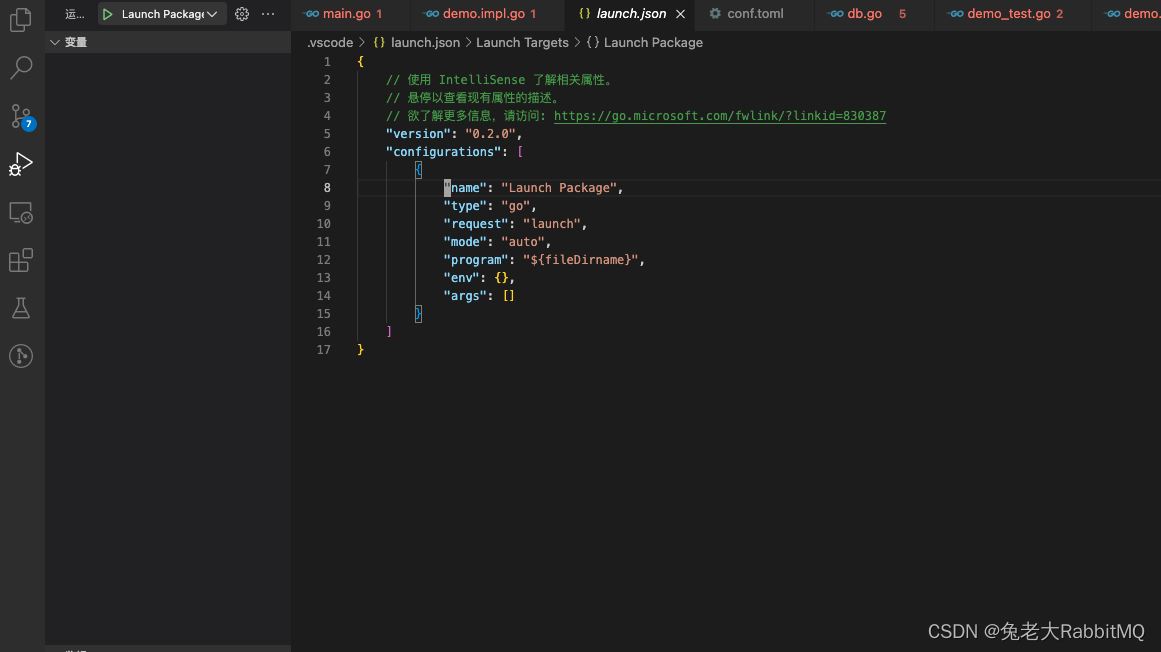
配置远程调试配置项(由于vscode直接连的远程机器,获取的远程代码,所以无需在本地拷贝一份与远程代码一样的源码)。如图所示例子
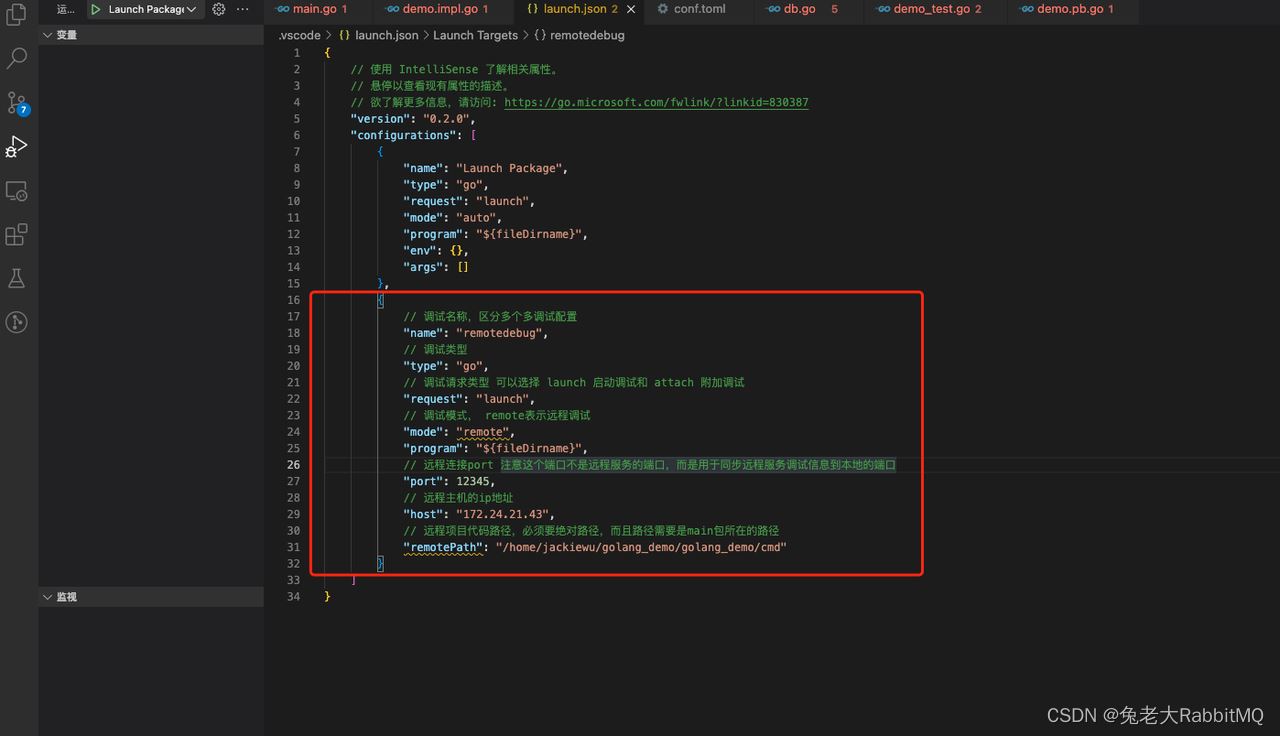
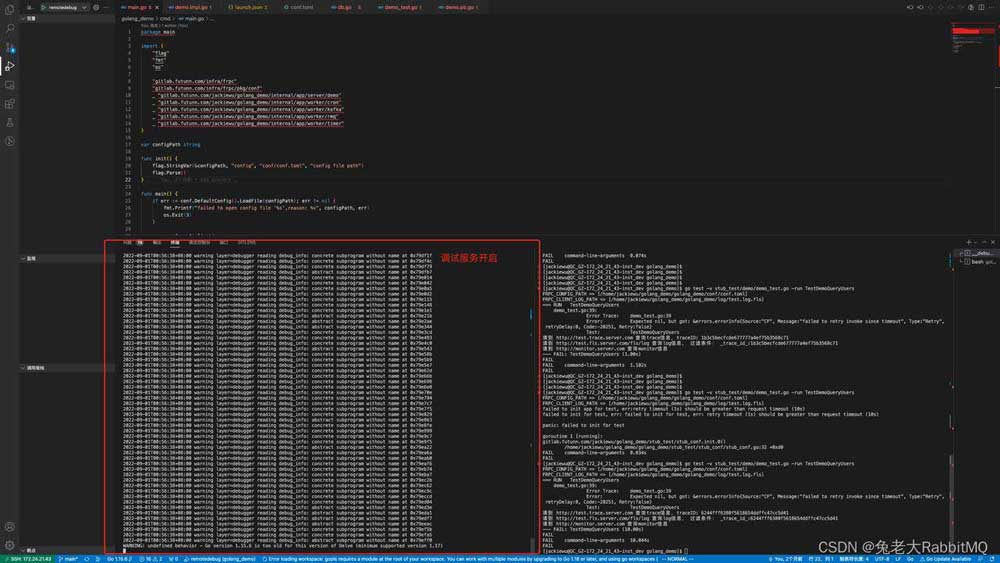
vscode进行调试。选择对应的调试配置项,点击旁边的调试按钮进行调试
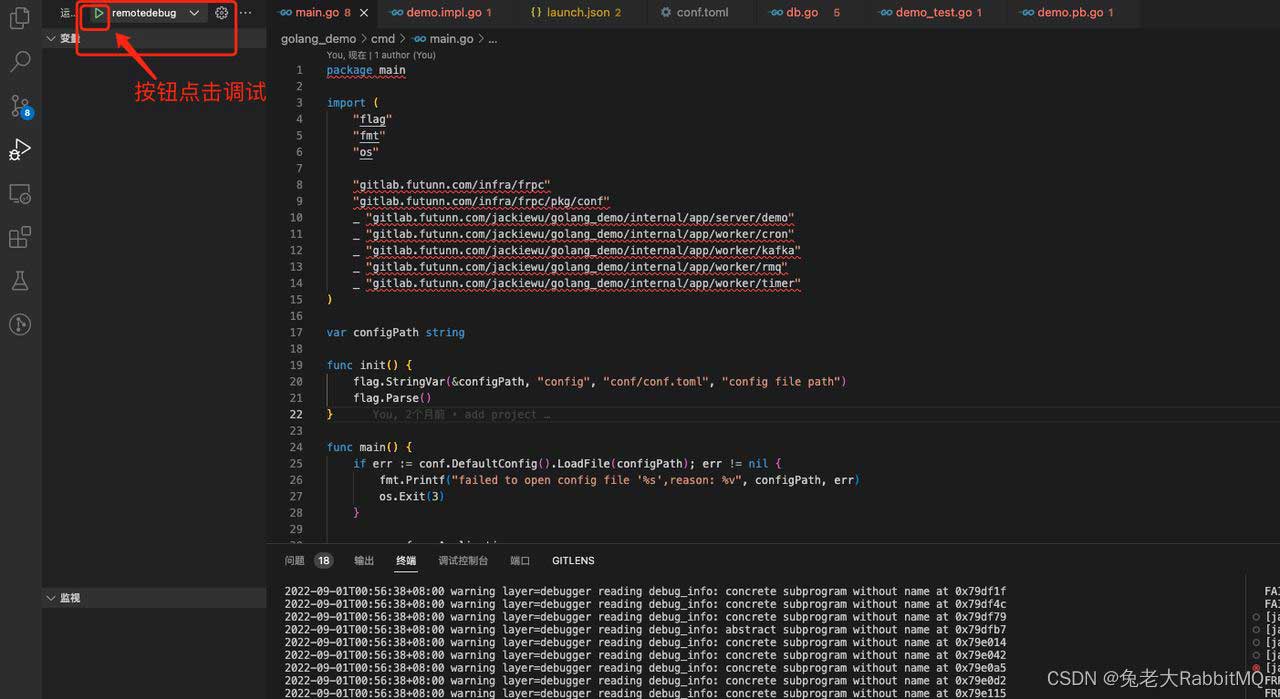
问题解决。报错信息显示conf/conf.toml文件找不到。但是conf目录项确实有conf.toml文件。报错的原因是dlv命令是在cmd目录下执行的,那么调试服务的工作目录是cmd目录下,而conf目录与cmd目录是同等级目录,所以应该将main.go文件的init函数中配置文件路径从"conf/conf.toml"改成"../conf/conf.toml",即可解决问题。
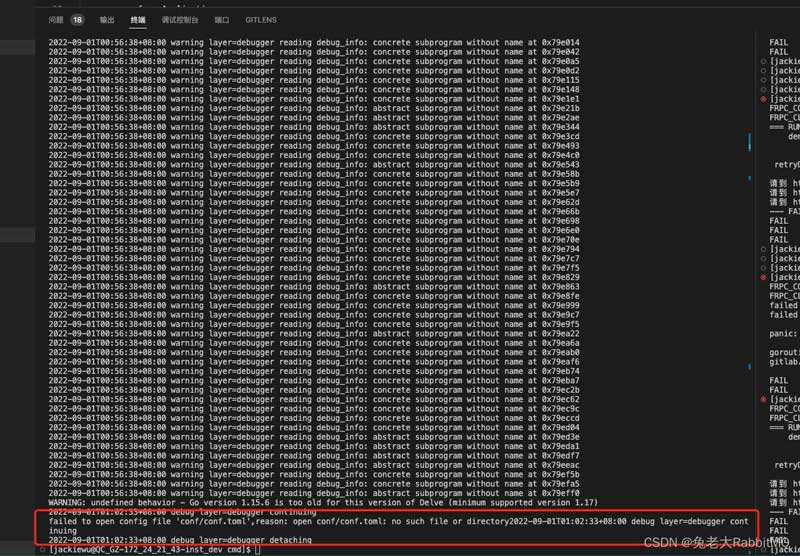

重启调试服务,vscode进行开启调试。如图所示,开始调试!!!
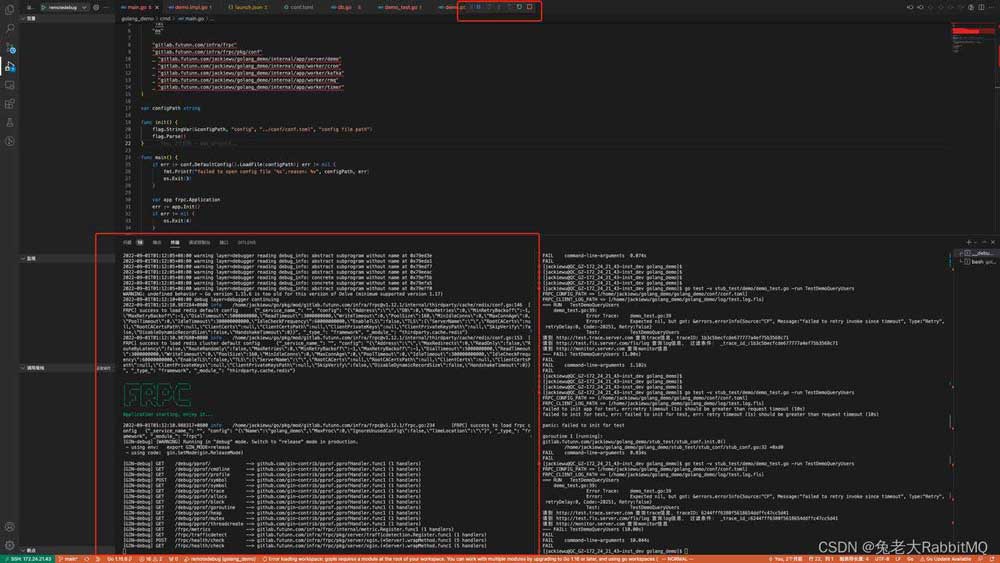
以上就是vscode远程调试go的配置教程,希望大家喜欢,请继续关注。


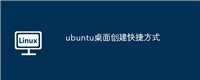
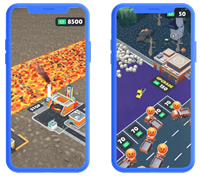

发表评论